Bästa lösningarna för att fixa Google Play-fel 910 på Android-enhet
Felsök Guide / / August 05, 2021
Google Play Store är den enda platsen där Android-användare får alla officiella APK-filer för sina enheter. Men inte varje gång en installation går smidigt. Några användare rapporterar att de inte kan installera uppdateringar till befintliga appar. Vissa andra rapporterar att de inte kan installera några nya appar från Play Store. Detta indikerar att enheten är vänd Google Play-fel 910.
I den här guiden kommer jag att berätta vad som är de bästa möjliga lösningarna för att lösa problemet. Orsaken till problemet kan vara korrupta cachedata för appen eller Google Services Framework. Vi kommer att försöka fixa dessa och även kolla in några andra faktorer och se om de kan orsaka Fel 910. Felsökningen som jag har förklarat här är ganska enkel. Dessa metoder påverkar inte enhetens funktionalitet eller data. Så, låt oss gå in i guiden och lösa problemet.

Guide | Hur man blockerar / avblockerar avsändare på Gmail Web
Innehållsförteckning
-
1 Hur du löser Google Play-fel 910
- 1.1 Problem med internetanslutning
- 1.2 Rensa cacheminnet i Google Play Store för att åtgärda fel 910
- 1.3 Rensa cacheminnet i Google Services Framework
- 1.4 Demontera SD-kortet på din enhet
- 1.5 Ta bort och logga in på Google-kontot igen för att åtgärda Google Play-fel 910
Hur du löser Google Play-fel 910
Ibland, på grund av dålig internetanslutning, kan det här problemet också hända. Så, först, kolla efter det.
Problem med internetanslutning
Det kan finnas några tekniska problem med din ISP. Försök att komma åt andra appar och program som kräver att internet ska köras. Om ingenting går betyder det verkligen ett problem med anslutningen. Antingen försök att återställa din router på egen hand eller så kan du be support från din ISP.
Rensa cacheminnet i Google Play Store för att åtgärda fel 910
När vi pratar om Play Store är det viktigt att rensa cacheminnet och se om det löser Google Play Error 910. Ibland kan cacheminnet laddas med skräpfiler som äter upp minnesutrymmet. Därför kommer detta att leda till problem i den smidiga körningen av motsvarande app.
- Lansera inställningar app> gå till Appar och aviseringar > tryck på Se alla appar
- Bläddra ner i listan till Google Play Butik. Expandera den genom att knacka på den
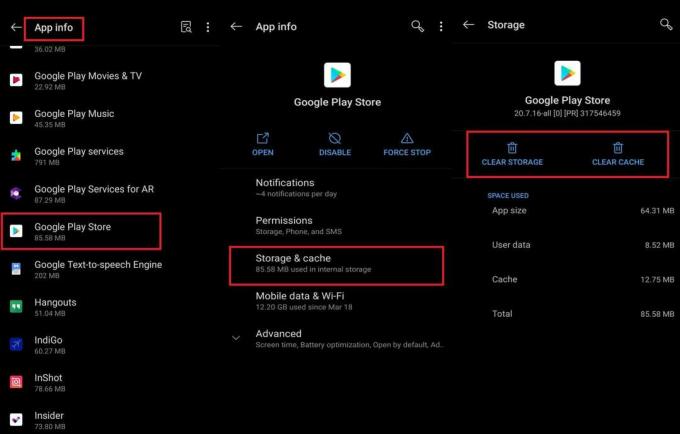
- Välj Lagring och cache > tryck på Rensa cache
Rensa cacheminnet i Google Services Framework
Den här är en systemapp som hanterar uppdateringen och funktionen för vissa andra systemapplikationer. Ibland kan det också ha korrupta data i cachen. Så du måste rensa det.
- Gå till inställningar > Appar och aviseringar > Se alla appar
- Tryck sedan på i det övre högra hörnet på 3-punktsikon > Välj Visa system (för att visa listan över systemappar)

- Rulla sedan nedåt i listan till Google Services Framework. Tryck på den för att expandera
- Välj Lagring och cache > tryck på Rensa cache
Demontera SD-kortet på din enhet
Om du använder ett SD-kort på din Android-enhet kan det vara skadat och orsaka Google Play-fel 910. Så du måste ta bort det. Du kan ta bort det virtuellt. Gå sedan och installera dina Play Store-uppdateringar. Senare kan du sätta tillbaka SD-kortet. Så här ska du göra det.
- Gå till inställningar > Lagring
- Du bör se alternativ för intern lagring och en SD-kort (du ser detta bara om du använder en)
- Förutom fliken SD-kort kommer det att finnas ett mata ut ikonen. Tryck på den för att avmontera
- Gå nu till Google Play Store. Du borde kunna installera nya appar eller uppdatera befintliga appar.
- När du är klar, kom tillbaka till Lagring via Inställningar
- SD-kortets status ska visas Matas ut
- Tryck på den. Du får en uppmaning att be dig montera SD-kortet för att använda det. Knacka på Montera
Ta bort och logga in på Google-kontot igen för att åtgärda Google Play-fel 910
- Gå till inställningar > Konton
- Du bör se listan över konton du har i olika appar du använder
- Leta efter kontot du använder för att logga in på Google-appen. Tryck på den

- Tryck sedan på alternativet Ta bort konto
Dessa dagar använder de flesta minst två Google-konton för officiella och personliga arbeten. För det, se till att du loggar ut från alla Google-konton.
Logga in på ditt Google-konto
- Gå till inställningar > tryck på konto
- Bläddra ner till alternativet Lägg till konto > Från listan över appar välj Google eftersom du måste logga in på den.
- Du kommer att bli ombedd med PIN-koden eller skärmmönsterlåset för att autentisera din begäran om att lägga till konto.
- När du har autentiserat anger du ditt e-post-ID och lösenord.
- Nu, efter återinloggning, försök att installera en ny app från Play Store eller installera en uppdatering till dina befintliga appar. Du borde kunna göra det utan hinder.
Det är allt. Så det här var några av de enkla felsökningarna du kan göra för att fixa Google Play Error 910. Jag hoppas att du tyckte att guiden var användbar.
Läs nästa,
- Ladda ner bästa Android 11-bakgrundsbilder för 2020
- Vad är Breakout-rum i zoom.? Hur man använder det
Swayam är en professionell teknisk bloggare med magisterexamen i datorprogram och har också erfarenhet av Android-utveckling. Han är en stark beundrare av Stock Android OS, förutom teknisk bloggning, han älskar att spela, resa och spela / undervisa gitarr.


